Mô tả
Capsa Enterprise là một giải pháp phân tích lưu lượng mạng toàn diện cho phép bạn phân tích lưu lượng mạng theo thời gian thực, ghi lại lưu lượng mạng và phát lại sau đó, và sử dụng các công cụ phân tích để hiểu lưu lượng mạng của mình.
Capsa Enterprise là một giải pháp phân tích lưu lượng mạng toàn diện và mạnh mẽ có thể được sử dụng để giải quyết một loạt các vấn đề. Giúp tổ chức quản lý và duy trì mạng một cách hiệu quả, cung cấp thông tin chi tiết và báo cáo để xử lý vấn đề và tối ưu hóa hiệu suất mạng trong môi trường doanh nghiệp lớn.
Tính năng của phần mềm Capsa Enterprise
Capsa Enterprise của Colasoft cung cấp nhiều tính năng mạnh mẽ giúp quản lý, giám sát và phân tích mạng trong môi trường doanh nghiệp. Dưới đây là một số tính năng chính của nó:
1. Phân Tích và Giám Sát Mạng:
- Phân Tích Lưu Lượng Mạng: Hiển thị thông tin chi tiết về gói tin, lưu lượng, giao thức và dữ liệu mạng.
- Kiểm Tra Hiệu Suất Mạng: Đo lường và xác định vấn đề về băng thông và hiệu suất mạng.
2. Bảo Mật Mạng và Phát Hiện Xâm Nhập:
- Phát Hiện Xâm Nhập: Nhận diện và cảnh báo về các hành vi không bình thường hoặc tấn công mạng.
- Phân Tích Bảo Mật Giao Thức: Kiểm tra và bảo vệ các giao thức mạng khỏi các mối đe dọa.
3. Tính Linh Hoạt và Tích Hợp:
- Hỗ Trợ Giao Thức Đa Dạng: Hỗ trợ nhiều giao thức mạng.
- Tương Tác với Các Thiết Bị Mạng: Liên kết và tương tác với các thiết bị mạng khác.
4. Quản Lý và Báo Cáo:
- Lưu Trữ và Quản Lý Dữ Liệu Mạng: Lưu trữ dữ liệu lưu lượng mạng để phân tích và tạo báo cáo.
- Tạo Báo Cáo Tùy Chỉnh: Tạo báo cáo về hoạt động và vấn đề mạng cụ thể.
5. Hiển Thị và Giao Diện:
- Giao Diện Người Dùng Thân Thiện: Giao diện dễ sử dụng và hiển thị thông tin rõ ràng.
- Tùy Chỉnh Hiển Thị: Cho phép tinh chỉnh và tùy biến cách hiển thị thông tin mạng.
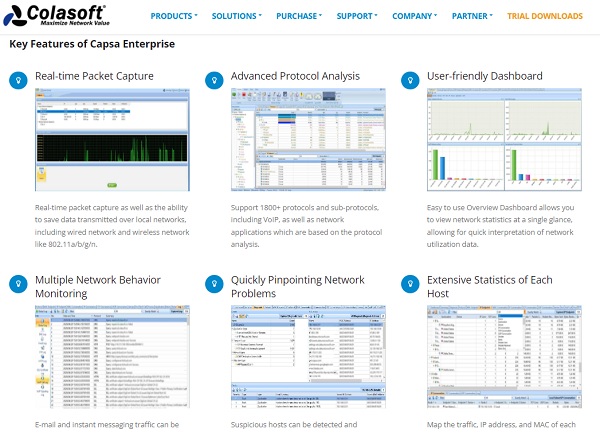
Capsa Enterprise được thiết kế để hỗ trợ môi trường mạng doanh nghiệp lớn, cung cấp các công cụ và tính năng để quản lý, giám sát và tối ưu hóa mạng một cách hiệu quả.
Hướng dẫn cài đặt phần mềm Capsa Enterprise
Để cài đặt Capsa Enterprise trên Windows, bạn cần thực hiện theo các bước sau:
- Tải xuống tệp cài đặt
Truy cập trang web của Colasoft và tìm sản phẩm Capsa Enterprise. Sau đó, nhấp vào nút “Download”.
- Chạy tệp cài đặt
Sau khi tải xuống tệp cài đặt, hãy chạy tệp đó.
- Làm theo hướng dẫn trên màn hình
Trình hướng dẫn cài đặt sẽ hướng dẫn bạn từng bước qua quá trình cài đặt. Bạn cần chọn các tùy chọn cài đặt mong muốn và sau đó nhấp vào nút “Next” để tiếp tục.
Lưu ý:
- Bạn cần có quyền quản trị viên để cài đặt Capsa Enterprise.
Bước 1: Tải xuống tệp cài đặt
- Truy cập trang web của Colasoft: https://www.colasoft.com/
- Nhấp vào tab “Products”.
- Tìm sản phẩm Capsa Enterprise.
- Nhấp vào nút “Download”.
Bước 2: Chạy tệp cài đặt
Sau khi tải xuống tệp cài đặt, hãy chạy tệp đó.
- Nhấp đúp chuột vào tệp cài đặt.
- Trình hướng dẫn cài đặt sẽ khởi chạy.
Bước 3: Làm theo hướng dẫn trên màn hình
Trình hướng dẫn cài đặt sẽ hướng dẫn bạn từng bước qua quá trình cài đặt. Bạn cần chọn các tùy chọn cài đặt mong muốn và sau đó nhấp vào nút “Next” để tiếp tục.
- Chọn ngôn ngữ cài đặt.
- Chọn thư mục cài đặt.
- Chọn các tùy chọn cài đặt nâng cao.
- Nhấp vào nút “Install” để bắt đầu quá trình cài đặt.
Hoàn tất cài đặt
Sau khi quá trình cài đặt hoàn tất, bạn sẽ thấy thông báo “Installation completed successfully”.
- Nhấp vào nút “Finish” để đóng trình hướng dẫn cài đặt.
Bây giờ, bạn đã có thể bắt đầu sử dụng Capsa Enterprise.
Cài đặt Capsa Enterprise trên Linux
Để cài đặt Capsa Enterprise trên Linux, bạn cần thực hiện theo các bước sau:
- Tải xuống tệp cài đặt
Truy cập trang web của Colasoft và tìm sản phẩm Capsa Enterprise. Sau đó, nhấp vào nút “Download”.
- Giải nén tệp cài đặt
Sau khi tải xuống tệp cài đặt, hãy giải nén tệp đó.
- Chạy lệnh cài đặt
Mở một terminal và chạy lệnh sau để cài đặt Capsa Enterprise:
./install.sh
Lưu ý:
- Bạn cần có quyền root để cài đặt Capsa Enterprise trên Linux.
Bước 1: Tải xuống tệp cài đặt
- Truy cập trang web của Colasoft: https://www.colasoft.com/
- Nhấp vào tab “Products”.
- Tìm sản phẩm Capsa Enterprise.
- Nhấp vào nút “Download”.
Bước 2: Giải nén tệp cài đặt
Sau khi tải xuống tệp cài đặt, hãy giải nén tệp đó.
- Mở một terminal.
- Đi đến thư mục nơi bạn đã tải xuống tệp cài đặt.
- Chạy lệnh sau để giải nén tệp cài đặt:
unzip colasoft-capsa-enterprise-<version>-linux.zip
Bước 3: Chạy lệnh cài đặt
Mở một terminal và chạy lệnh sau để cài đặt Capsa Enterprise:
./install.sh
Hoàn tất cài đặt
Sau khi quá trình cài đặt hoàn tất, bạn sẽ thấy thông báo “Installation completed successfully”.
- Nhấp vào nút “Finish”
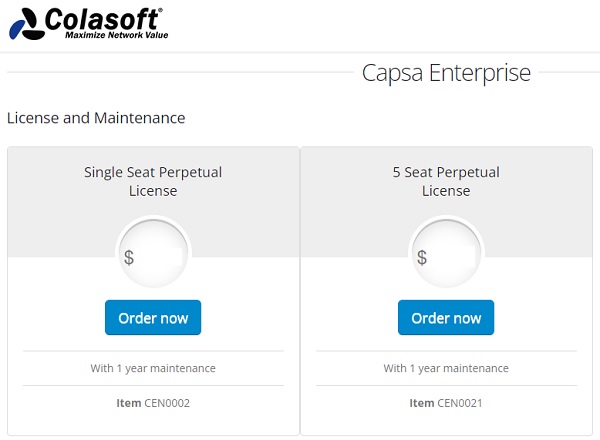
Mua phần mềm Capsa Enterprise ở đâu?
Trải qua nhiều năm phát triển, Tri Thức Software đã được sự tin tưởng của nhiều khách hàng trên thế giới và Việt Nam. Hiện nay chúng tôi đã trở thành doanh nghiệp hoạt động chuyên nghiệp trong lĩnh vực tư vấn và cấp phép phần mềm Capsa Enterprise có bản quyền và các thiết bị CNTT lớn tại Việt Nam. Cung cấp nhiều giải pháp phần mềm trọn gói cho nhiều khách hàng từ đa ngành nghề và đa hình thức tư nhân, nhà nước, giáo dục,…chúng tôi có đội ngũ tư vấn, kỹ thuật, triển khai và thương mại, chăm sóc có kinh nghiệm sẽ hỗ trợ phục vụ khách hàng tốt nhất. Để được tư vấn và hỗ trợ giá tốt hơn, Quý khách hãy liên lạc với đội ngũ kinh doanh và hỗ trợ kỹ thuật của chúng tôi qua hotline (028) 22443013.
Ghi chú: Giá tham khảo cho số lượng 1 và thay đổi theo tỷ giá và số lượng. Quý khách vui lòng liên hệ Tri Thức để có giá chính xác vào thời điểm mua hàng.






Đánh giá
Chưa có đánh giá nào.